如今买电脑,我们都会首选固态硬盘,固态硬盘相比机械硬盘最大的好处就是读写速度快,尤其是电脑开机的时候,系统安装在固态硬盘正常需要10秒左右就可以成功进入桌面,而机械硬盘正常至少30-40秒左右才可以进入桌面,所以在电脑中没有配备固态硬盘更建议上一个固态硬盘,以获取最好的开机速度和系统流畅性以及软件、游戏的加载速度 。
就以固态硬盘为例,一开始电脑开机基本在10秒左右,但是使用一段时间之后,电脑开机就变的越来越慢,不知道是什么原因导致的 。那么电脑开机速度慢怎么解决?下面装机之家分享一下Win10电脑开机速度变慢的原因及解决方法 。
原因一:软件开机自启导致
在解决软件开机自动启动之前,我们先设置下处理器个数,首先我们鼠标右键点击“开始”菜单,选择“运行”,如下图所示 。
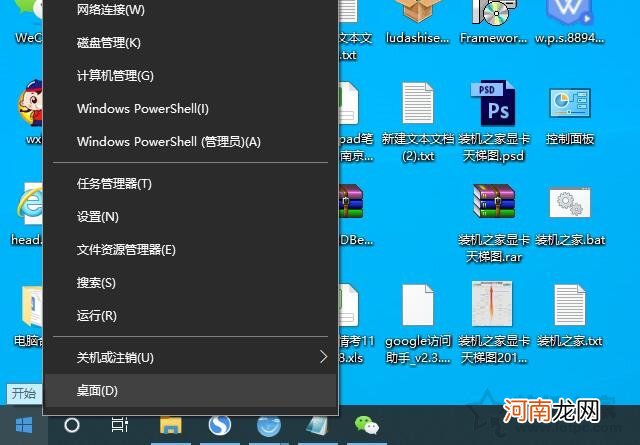
文章插图
在运行中输入框中输入“msconfig”,进入到系统配置中 。
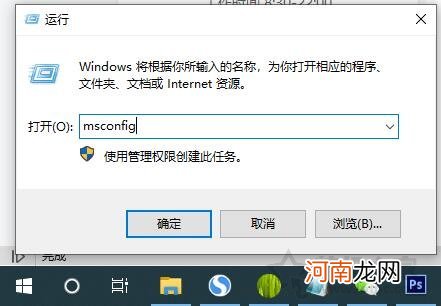
文章插图
我们先在引导的选项中,点击“高级选项” 。
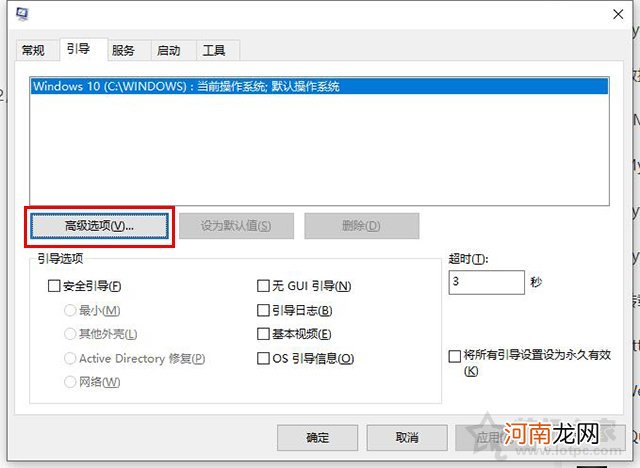
文章插图
将处理器个数选择最大的数字(核心),点击确定,如下图所示 。
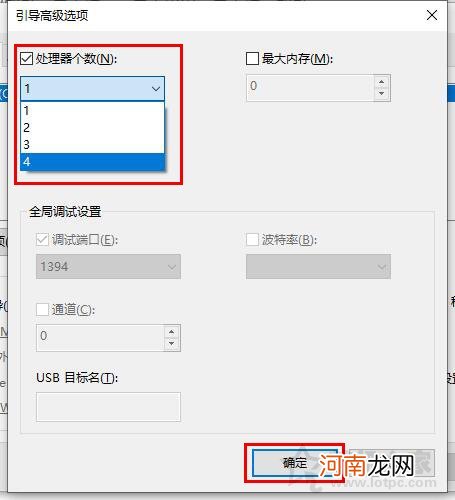
文章插图
再点击应用 。
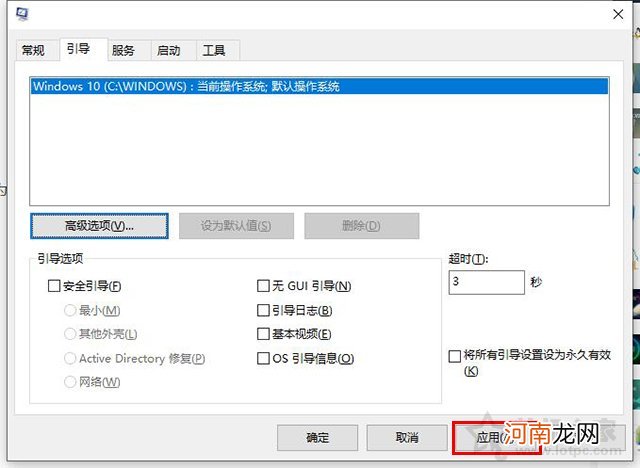
文章插图
接下来是将开机自启的软件禁用了,我们切换至“启动”的选项卡,点击“打开任务管理器”,如下图所示 。
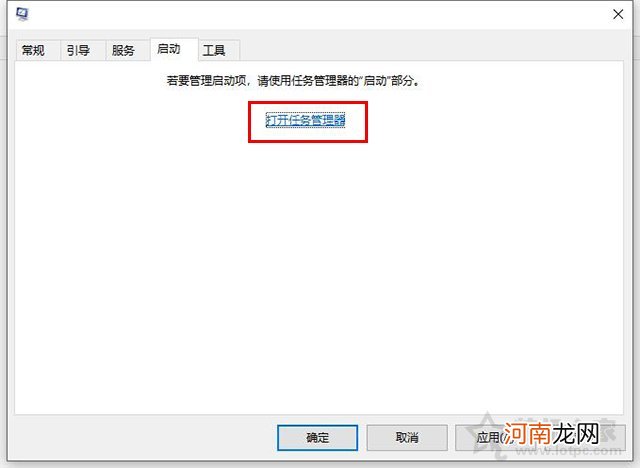
文章插图
在任务管理器中选择“启动”的选项卡,找到我们在电脑中安装所有的第三方软件,举个例子,例如点击迅雷,我们再点击“禁用”,逐个将所有安装的开机自动启动的软件都禁用了,禁用了,状态就会提示“已禁用” 。
注:任务管理器也可以使用Ctrt + Alt + del组合键打开 。
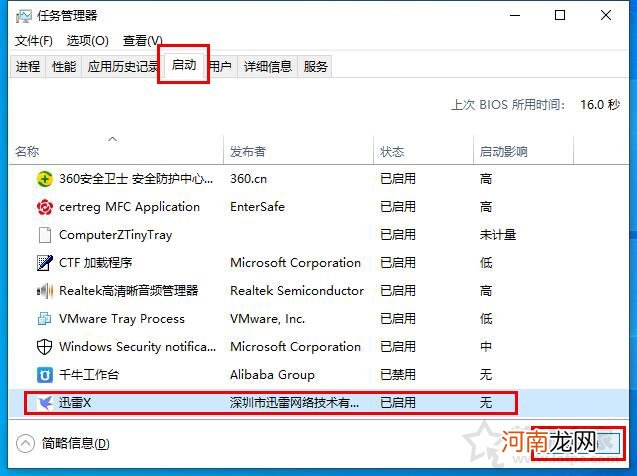
文章插图
将所有的第三方软件在启动选项中禁用了,这些软件就不会在开机之后自动启动打开了,我们重新启动电脑,来看看开机速度是否有明显改变 。
二、开启快速启动
首先我们打开控制面板,将查看方式修改为“大图标”,点击“电源选项”,如下图所示 。
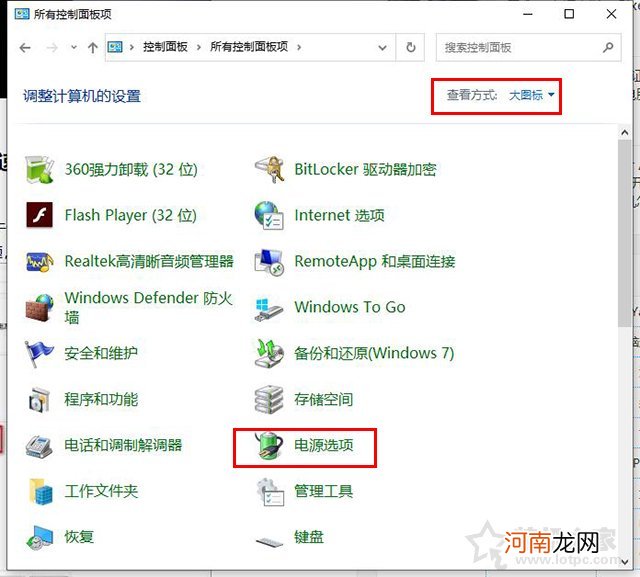
文章插图
点击“选择电源按钮的功能”,如下图所示 。
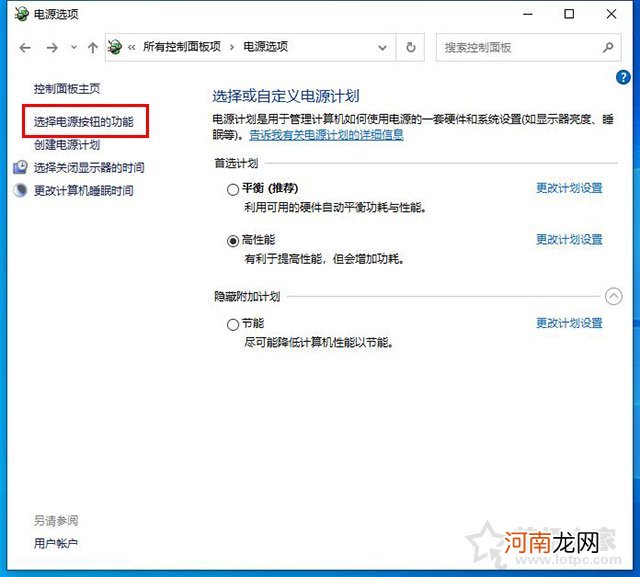
文章插图
如果无法修改关机设置的操作,我们先点击“更改当前不可用设置”,如下图所示 。
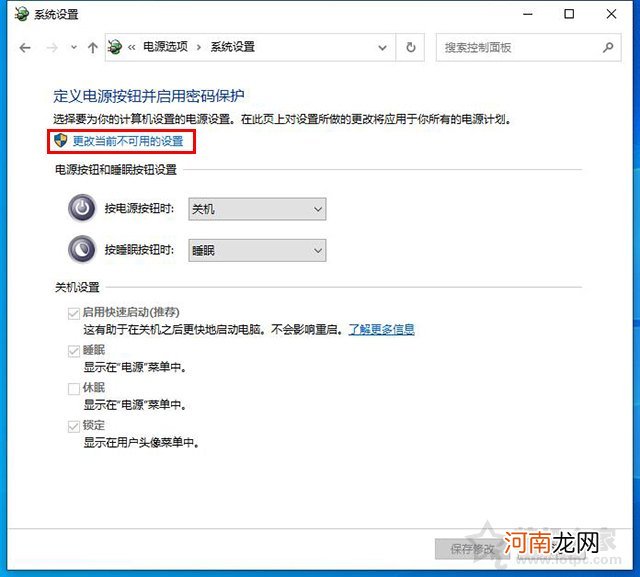
文章插图
在关机设置中将“启用快速启动(推荐)”前面的勾选上即可,如果默认勾选了“启用快速启动”,就不用管它了 。
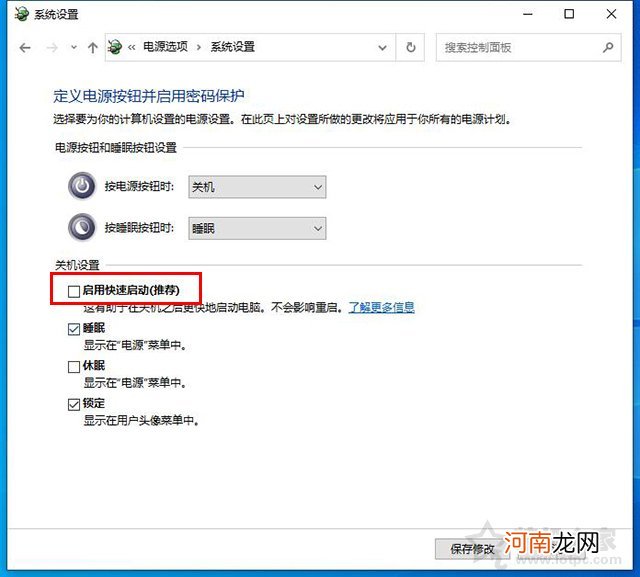
文章插图
右键点击“开始”菜单,点击运行,在运行中输入“gpedit.msc”命令,点击确定 。
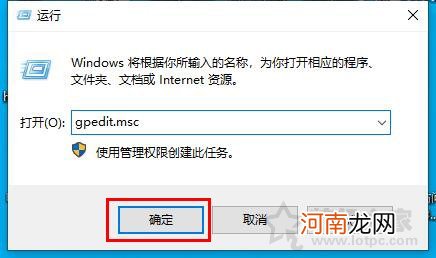
文章插图
在左侧“计算机配置”中依次点开“管理模板”-“系统”-“关机”,在右侧窗口中找到“要求使用快速启动”双击进入 。
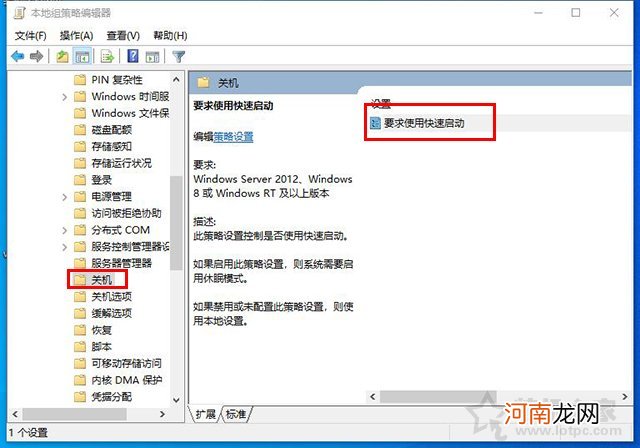
文章插图
将要求使用快速启动选择“已启用”,点击确定关闭 。
- 好的创业项目创业好项目有哪些 创业商机好项目
- win10声音增强器 win10系统麦克风增强拖不动
- 三个创业商机网上的好项目 商机好项目
- 如何删除系统启动项 系统引导怎么删除
- 大学生自主创业基金是什么 大学生小本创业项目
- dell电脑恢复出厂系统 dell笔记本怎么重装系统
- 来看创业项目排行 创业项目排行榜
- 好的加盟创业项目 新手创业开什么店最好
- 农村创业致富项目 小型农村创业项目
- 万元创业项目推荐 518创业致富网
